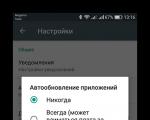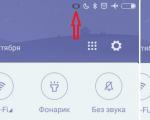Whatsapp kulaklık mikrofonu çalışmıyor. Whatsapp'ta mikrofon neden çalışmıyor? Xiaomi akıllı telefonlarda ses sorunları
Uzun süredir kullanıcılar Naber uygulamada sesli aramaların işlevselliğinin ortaya çıkmasını umuyoruz. Görünüşe göre, çok yakında umutları gerçekleşecek. Gerçek şu ki, iOS uygulamasının en son güncellemesinde ilgili işlevselliğe bir bağlantı bulduk.
Temas halinde
Ancak duyuruda sesli arama yapma olasılığından bahsedilmiyor. Bunun olası nedeni, işlevselliğin henüz etkinleştirilmemiş olmasıdır. Ancak başlangıçta programa cihazın mikrofonuna erişim izni vermeyen kullanıcılar aşağıdaki bildirimle karşı karşıya kalır:
« Naber sesli mesaj göndermek, sesli video kaydetmek ve sesli arama almak için mikrofona erişimi olmalıdır."
Bu bildirim yalnızca, kullanıcılar WhatsApp'ın mikrofona erişmesine izin vermemişse görünür. Bildirimi okumak için iPhone'daki yolu izleyin: Ayarlar -> Gizlilik -> Mikrofon -> Naber-> geçiş yap Kapalı.
 Şimdi aç Naber, sohbette mikrofon simgesine tıklayın ve sesli arama yapma işlevinden söz edildiğini göreceksiniz.
Şimdi aç Naber, sohbette mikrofon simgesine tıklayın ve sesli arama yapma işlevinden söz edildiğini göreceksiniz.

Unutulmamalıdır ki ABD'de Naberçok popüler değil. Ancak, uygulama dünya çapında 600 milyondan fazla kişi tarafından kullanılmaktadır. Birçok ülkede o Naber SMS mesajlarına olan talebin azalmasına neden oldu. Belki de yeni işlevsellik, uygulamayı diğer eyaletlerde daha da popüler hale getirecektir.
WhatsApp'ta sesli arama özelliği ortaya çıktıktan sonra kullanıcılar arasında oldukça popüler hale geldi. Etkinleştirmek için tek ihtiyacınız olan bir ağ bağlantısı ve çalışan bir teklif. Bir kişiyi aramak için listeden onu seçmeniz ve ahize simgesine tıklamanız gerekir. Ancak bazı kişiler, WhatsApp'ta mikrofonun çalışmadığından, uygulamanın tam olarak kullanılmasını imkansız hale getirdiğinden şikayet ediyor.
Sorunun nedenleri
Benzer bir durum meydana geldiyse, öncelikle ses kaydının diğer uygulamalarla çalışıp çalışmadığını kontrol etmelisiniz. Örneğin, yerleşik ses kaydedicide. Her şeyin yolunda olması durumunda, habercide bir sorun arıyoruz.
Mikrofon diğer uygulamalarda çalışmıyorsa, hata cihazın yazılımı veya yazılımı ile ilgilidir. Kendiniz teşhis etmek ve düzeltmek oldukça zor olacaktır, bu nedenle bir servis merkezine başvurmak daha iyidir.
Çözümler
Hata seçenekleri arasında, mikrofonun başka bir uygulama tarafından işgal edilmiş olabileceğine dikkat edilmelidir. Örneğin, bazı kullanıcılar Yandex.Navigator'ı kullanırken kulaklığın WhatsApp'ta çalışmayı durdurduğunu fark etti. Uygulama ayarlarından durumu düzeltebilirsiniz.
Gezgine gitmeniz ve parametrelerini açmanız gerekir. Burada, sesli aktivasyonun bekleme modundan onay işareti kaldırılır. Bundan sonra, messenger'a tekrar girmeyi denemeli ve mikrofonun çalışmasını kontrol etmelisiniz. Benzer şekilde, her şey diğer uygulamalarla yapılır. 
Bu eylem gerçekleşmediyse, hatanın nedeni yanlış bir WhatsApp güncellemesinde olabilir. Bu durumda, programı kaldırmanız ve yeni sürümünü resmi web sitesinden veya özel bir mağazadan indirmeniz önerilir. Ardından hesap bilgileri girilir ve sorunun ortadan kalkıp kalkmadığı kontrol edilir.
WhatsApp'ta mikrofonun çalışmamasının birçok nedeni var. Sorunu çözmede sadece doğru teşhis yardımcı olacaktır. Genellikle hatayı kendiniz düzeltebilir ve ardından messenger'da ücretsiz sesli aramaların keyfini çıkarmaya devam edebilirsiniz.
WhatsApp kullanıyorsanız, muhtemelen bu programın ne kadar basit ve kullanışlı olduğunu fark etmişsinizdir. Haberci ile pratikte hiçbir zorluk yoktur. Doğru, bazen WhatsApp ile ilgili bazı sorunlar ortaya çıkabilir. Ama cesaretiniz kırılmasın, onları çözmek çok kolay, sadece 2-3 dakikanızı ayırın ve her şey yoluna girecek!
Bildirim sorunları
Bildirim almıyor musunuz? Hemen İnternet ayarlarınızı kontrol edin - aniden küresel ağa bağlantınız kalmaz. Zorluklar devam ederse, ayarlarda her şeyin doğru olduğundan emin olmanız gerekir.
Bir grup sohbetinde bildirimleri kapatmak mümkündür - grup ayarlarında " Rahatsız etmeyin". Orada onay işareti olmadığından emin olun. Her şey yolundaysa, sorunlar genel ayarlarda yatmaktadır:
- Öğeyi seçin " Bildirimler»;
- Onay kutularının nerede olduğuna çok dikkat edin. "Sohbetteki sese" özellikle dikkat edin.
Program güncellenemiyor
Programın güncellenmemesi durumunda, bildirimlerde olduğu gibi önce İnternet bağlantısını kontrol etmelisiniz. Başka bir neden boş alan eksikliği olabilir. O zaman ihtiyacınız olan:
- telefon ayarlarına gidin;
- seçme " Hafıza»;
- gerekirse, gereksiz dosyaları silin. Orada yeni kaydettiğiniz ve unuttuğunuz birçok ekstra video klibiniz ve resminiz olabilir.


hafıza kartında yer yok
Yeterli boş bellek yoksa, diğer kullanıcılardan dosya kabul edemezsiniz. Bu nedenle, alan serbest bırakılmalıdır. Biraz daha yüksek, akıllı telefondaki gereksiz dosyalardan zaten bahsedildi.
Ve bir şey daha: her zaman bir hafıza kartında yedek oluşturabilirsiniz. Yani WhatsApp klasöründeki tüm verileri medyaya kopyalıyorsunuz. Ardından, yerel klasörünüzdeki tüm dosyaları güvenle silebilirsiniz. Bunu bir PC veya dizüstü bilgisayar aracılığıyla yapmak daha iyidir.
Sorunuzu her zaman burada bırakabileceğinizi unutmayın. Bilgili insanlar sorunu çözmeye yardımcı olmaktan mutluluk duyacaktır!
WhatsApp, kullanıcı dostu arayüzü ve geniş işlevselliği nedeniyle kullanıcılar arasında haklı olarak yüksek popülerlik kazanmış modern bir habercidir. Ancak düzenli olarak yeni seçeneklerin eklenmesi nedeniyle, kullanıcılar programla ilgili bazı sorunlar yaşamaya başladı. Whatsapp bildirimleri gelmiyorsa ne yapacağınızı ve ayrıca mesajların sesiyle ilgili sorunu nasıl çözeceğinizi öğrenmek için okumaya devam edin.
WhatsApp bildirimlerini almıyorsanız
WhatsApp, kullanıcıların akrabaları ve arkadaşlarıyla günün her saati iletişim halinde kalmasını sağlayan rahat bir iletişim aracıdır. Kural olarak, arama yapmak ve metin mesajlarını iletmek, ilgili bir ses sinyali ile birlikte yapılır. Profilden çıkış yapıldıktan sonra bile uygulama arka planda çalışmaya devam eder. Sıklıkla. Bu hatanın kaynakları aşağıda tartışılacaktır.
Whatsapp bildirim ayarları
Messenger ayarlarında, akıllı telefonda bildirim almaktan sorumlu özel bir öğe vardır. Bildirim sorunlarını gidermek için şu adımları izleyin:
- WhatsApp'ı açın, ardından "Ayarlar"a gidin.
- "Bildirimler" bölümüne dokunun. Burada bildirimler üç türe ayrılır: sohbetler, aramalar ve gruplar. Her birinin aktivasyonunu kontrol etmelisiniz. Devre dışıysa bildirim sesini ayarlayın. Abonelerin uygulamalar üzerinden faaliyetleri hakkında bildirim almak için “Açılır pencere” işlevini açın.
Yalnızca bir kullanıcıdan veya gruptan uyarı almıyorsanız, Sohbetler'e gidin, kişinin adına veya grubun ad çubuğuna dokunun. Ardından sağ üst köşede bulunan düğmeye dokunun. Seçenekler listesinden "Bildirimleri aç"ı seçin.
İnterneti kontrol etme ve kurma
Kullanıcının, cihazda İnternet bağlantısı olup olmadığını kontrol etmesi gerekir. Bunu yapmak için herhangi bir tarayıcıyı başlatın, ardından aramak için bir sorgu girin. Sayfa normal şekilde yüklendiğinde aşağıdakileri yapın:
- Yönlendiricinizin ve erişim noktanızın doğru yapılandırıldığından emin olun. Mobil veri kullanırken, sorun mobil operatör aranarak çözülür. Belki de haberciye erişim engellenmiştir.
- Bir ağdan diğerine geçmeyi deneyin.
Mobil veri üzerinden zayıf bir internet sinyali kullanırken şu ayarları değiştirmeyi deneyin:
- Akıllı telefonunuzun ekranını aşağı kaydırın, ardından Wi-Fi simgesine dokunup iki saniye basılı tutun.
- Ayarlarda, "Uyku modunda Wi-Fi" seçeneğini seçin.
- "Kapatmayın" seçeneğini etkinleştirin.

RAM eksikliği
Bu sorun, eski mobil cihaz modellerinde yaygındır. Yetersiz boş bellek nedeniyle, cihaz WhatsApp'ı simge durumuna küçültemez. Messenger durdurulursa, doğal olarak bildirimler gelmez. Bu tür zorluklarla karşılaşmamak için diğer program ve uygulamaların pencerelerini mutlaka kapatın.
WhatsApp'ta mikrofon sorunlarını giderme
Programdaki bir mikrofon arızasının en yaygın nedenleri şunlardır:
- Akıllı telefondaki mikrofonla ilgili sorunlar. Telefonunuzdan herhangi bir numaraya sesli arama yapın, muhataptan ses kalitesini sorun. İşitme güçlüğü durumunda, sorun giderme için servis merkeziyle iletişime geçin.
- Programın eski bir sürümünü kullanma. Messenger'ı en son sürüme güncelleyin. Sorun devam ederse, cihazınızın işletim sistemini güncelleyin.
- Messenger'ın mikrofonu başka bir uygulamanın mikrofonuyla çakışıyor. Çakışan programın ayarlarına gidin. "Ses aktivasyonu" bölümünün işaretini kaldırın.

Xiaomi akıllı telefonlarda ses sorunları
Xiaomi akıllı telefonlarda enerji tasarrufu sağlamak için, arka planda üçüncü taraf programları engelleme seçeneği varsayılan olarak ayarlanmıştır. Ayarlarda değişiklik yapmak için ihtiyacınız olacak:
- Cihaz menüsünde "Ayarlar" bölümüne, ardından "Ek ayarlar"a basın.
- "Pil" ve "Uygulamaları yönet"e dokunun.
- Listeden WhatsApp'ı seçin ve ardından "Limit Yok" düğmesine dokunun.
- "Araçlar" a gidin, "Güvenlik" öğesini bulun.
- Ardından, "İzinler" ve "Otomatik Başlatma".
- Listede WhatsApp'ı bulun, ardından otomatik çalıştırma seçeneğini etkinleştirin.
- Gerçekleştirilen eylemlerden sonra, haberci normal şekilde çalışacaktır.
WhatsApp'ta sesli arama özelliği ortaya çıktıktan sonra kullanıcılar arasında oldukça popüler hale geldi. Etkinleştirmek için tek ihtiyacınız olan bir ağ bağlantısı ve çalışan bir teklif. Bir kişiyi aramak için listeden onu seçmeniz ve ahize simgesine tıklamanız gerekir. Ancak bazı kişiler, WhatsApp'ta mikrofonun çalışmadığından, uygulamanın tam olarak kullanılmasını imkansız hale getirdiğinden şikayet ediyor.
Sorunun nedenleri
Benzer bir durum meydana geldiyse, öncelikle ses kaydının diğer uygulamalarla çalışıp çalışmadığını kontrol etmelisiniz. Örneğin, yerleşik ses kaydedicide. Her şeyin yolunda olması durumunda, habercide bir sorun arıyoruz.
Mikrofon diğer uygulamalarda çalışmıyorsa, hata cihazın yazılımı veya yazılımı ile ilgilidir. Kendiniz teşhis etmek ve düzeltmek oldukça zor olacaktır, bu nedenle bir servis merkezine başvurmak daha iyidir.
Çözümler
Hata seçenekleri arasında, mikrofonun başka bir uygulama tarafından işgal edilmiş olabileceğine dikkat edilmelidir. Örneğin, bazı kullanıcılar Yandex.Navigator'ı kullanırken kulaklığın WhatsApp'ta çalışmayı durdurduğunu fark etti. Uygulama ayarlarından durumu düzeltebilirsiniz.
Gezgine gitmeniz ve parametrelerini açmanız gerekir. Burada, sesli aktivasyonun bekleme modundan onay işareti kaldırılır. Bundan sonra, messenger'a tekrar girmeyi denemeli ve mikrofonun çalışmasını kontrol etmelisiniz. Benzer şekilde, her şey diğer uygulamalarla yapılır. 
Bu eylem gerçekleşmediyse, hatanın nedeni yanlış bir WhatsApp güncellemesinde olabilir. Bu durumda, programı kaldırmanız ve yeni sürümünü resmi web sitesinden veya özel bir mağazadan indirmeniz önerilir. Ardından hesap bilgileri girilir ve sorunun ortadan kalkıp kalkmadığı kontrol edilir.
WhatsApp'ta mikrofonun çalışmamasının birçok nedeni var. Sorunu çözmede sadece doğru teşhis yardımcı olacaktır. Genellikle hatayı kendiniz düzeltebilir ve ardından messenger'da ücretsiz sesli aramaların keyfini çıkarmaya devam edebilirsiniz.